У овом чланку ћемо научити како уклонити неусаглашене библиотеке и инсталирати опен оффице 4.1.7 на Убунту 20.04 ЛТС кроз окружење командне линије. Почнимо!
Кораци инсталације ОпенОффице-а на Убунту 20.04 ЛТС
Да бисте инсталирали ОпенОффице на Убунту 20.04, морате следити следеће кораке:
Корак 1: Уклоните ЛибреОффице или стару инсталирану верзију система Оффице
Пре него што започнете инсталацију ОпенОффице 4 на вашем систему, прво морате уклонити ЛибреОффице и његове библиотеке јер ЛибреОффице и ОпенОффице не могу да се покрећу на истом систему; оба софтвера имају исте библиотеке које се сукобљавају током инсталације. Због тога у потпуности уклоните ЛибреОффице из система. Користите следећу наредбу која ће у потпуности уклонити ЛибреОффице:
$ судо апт уклони либреоффице-басе-цоре либреоффице-импрессион либреоффице-цалцлибреоффице-матх либреоффице-цоммон либреоффице-оглтранс либреоффице-цоре
либреоффице-пдфимпорт либреоффице-цртање либреоффице-стиле-бреезе либреоффице-гноме
либреоффице-стиле-цолибре либреоффице-гтк3 либреоффице-стиле-басиц
либреоффице-хелп-цоммон либреоффице-стиле-танго либреоффице-хелп-ен-ус либреоффице-вритер
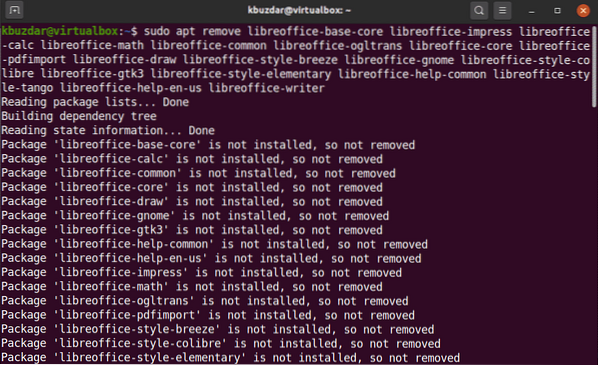
Затим покрените доле поменуту команду:
$ судо апт ауторемове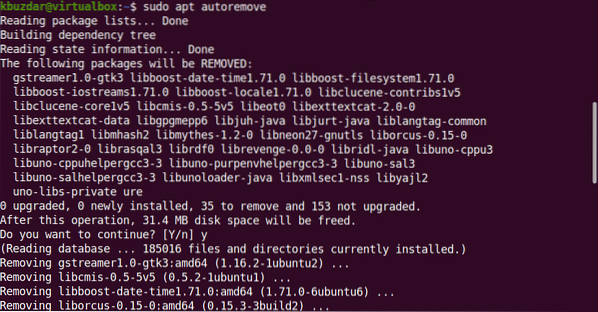
Горња команда ће уклонити све библиотеке ЛибреОффице из вашег система. Сада је ваш систем спреман за инсталацију ОпенОффице.
2. корак: Преузмите ОпенОффице
Овај пакет није доступан у складишту софтвера Убунту. Стога, да инсталирате ОпенОффице на Убунту 20.04, морате да преузмете овај пакет са званичне веб странице ОпенОффице. Овај пакет није доступан у складишту софтвера Убунту. Стога, да инсталирате ОпенОффице на Убунту 20.04, морате да преузмете овај пакет са званичне веб странице ОпенОффице.
Преузмите најновију верзију ОпенОффице са њихове званичне веб странице са поменуте везе хттпс: // ввв.опеноффице.орг / довнлоад / индек.хтмл. У време писања овог чланка, ОпенОффице 4.1.7 је доступан као најновија верзија. Стога, у падајућем дијалошком оквиру одаберите „Линук 64-бит (к86-64) (ДЕБ)“ и одаберите жељени језик и верзију ОпенОффице, а затим кликните на опцију „Преузми пуну инсталацију“.
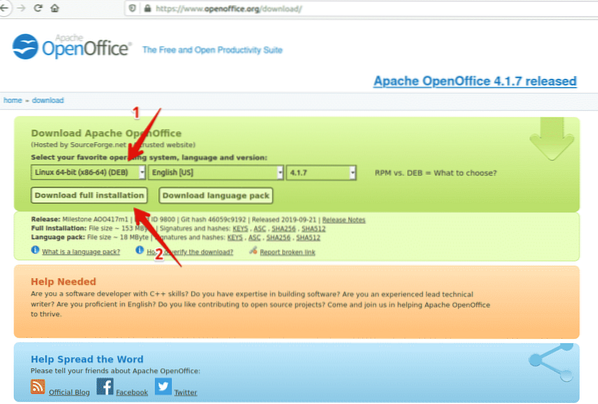
Дијалошки оквир ће се приказати на вашој радној површини. Овде ћете изабрати „Сачувај датотеку“ и поставити локацију на којој желите да је сачувате и кликнути на „У реду“. За неко време, подешавање Апацхе_ОпенОффице_4.1.7_Линук_к86-64_инсталл-деб_ен-УС.катран.гз ће почети да се преузима на вашем систему. Поступак преузимања ће потрајати.
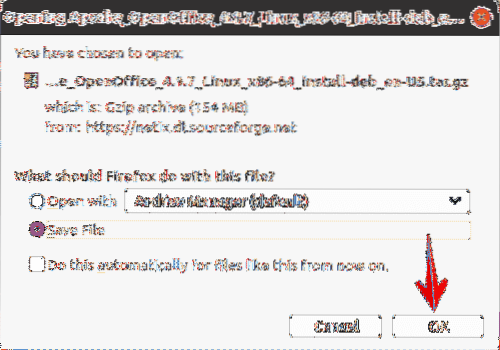
Када се преузимање заврши, прећи ћете у директоријум Преузимања и навести датотеке помоћу следеће наредбе:
$ цд Преузимања$ лс

Корак 3: Издвојите тар датотеку
Преузета датотека је тар датотека, па је морате извући. Због тога, помоћу услужног програма за командну линију тар, преузмите преузету датотеку на следећи начин:
$ тар -квф Апацхе_ОпенОффице_4.1.7_Линук_к86-64_инсталл-деб_ен-УС.катран.гз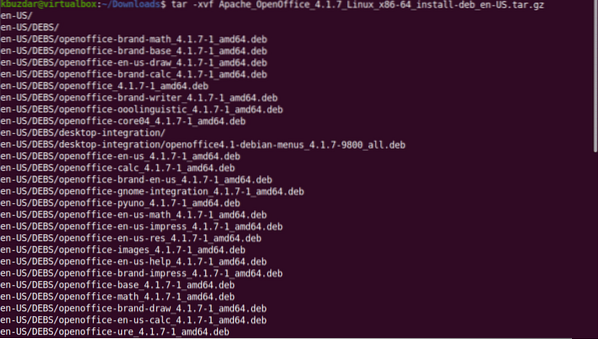
Горња команда ће издвојити преузету датотеку. Ово ће створити директоријум под називом 'ен-УС' у преузимањима. Сада ћете помоћу следеће наредбе ући у ДЕБС.
$ цд ен-ГБ / ДЕБС /Корак 4: Инсталирајте деб пакете
Након тога извршавате следећу наредбу за инсталирање деб пакета.
$ судо дпкг -и *.деб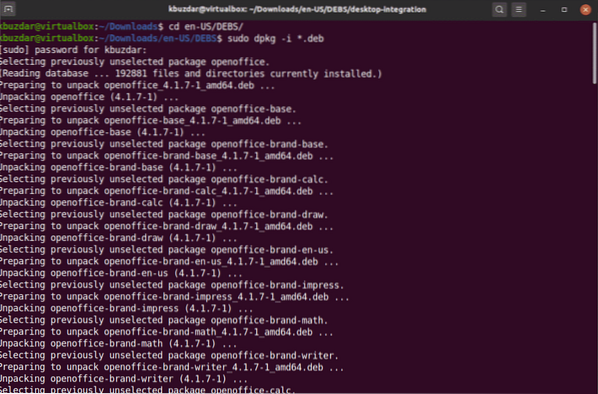
Сада ћете интегрисати све пакете на радној површини помоћу следеће наредбе:
$ цд интеграција радне површине /Инсталирајте деб пакете помоћу следеће наредбе:
$ судо дпкг -и *.деб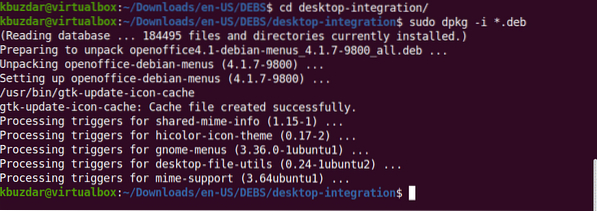
Корак 5: Покрените ОпенОффице 4.1.7
ОпенОффице 4.1.7 је сада инсталиран на вашем систему. Можете га верификовати покретањем ОпенОффице 4 на вашем систему или помоћу терминала или са радне површине.
$ опеноффице4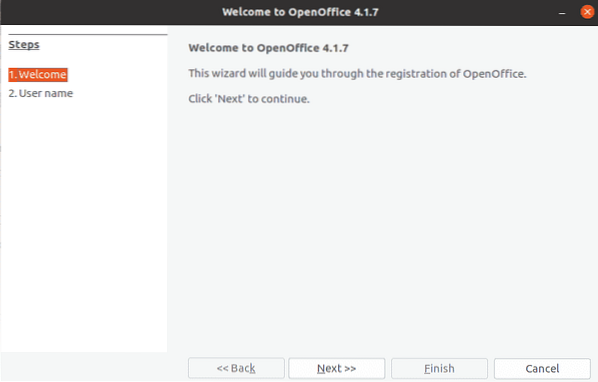
Када први пут покренете ОпенОффице, видећете горњи прозор за приказ на вашем систему. Кликните на Нект, а затим на Финисх.
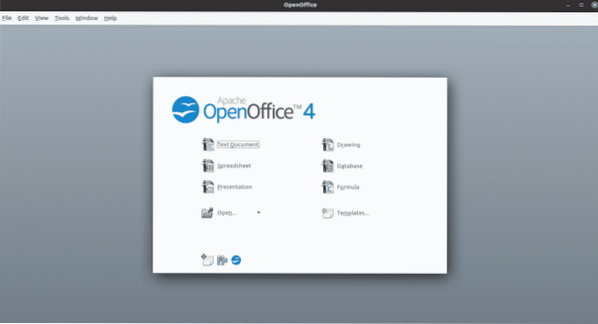
Да бисте га покренули са радне површине, кликните на Активности и претражите „Опеноффице“ на траци за претрагу апликације. На вашем систему ћете видети следеће резултате:
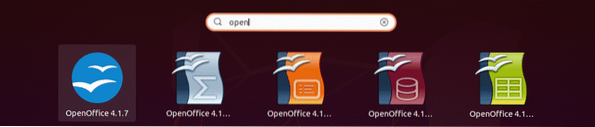
Да бисте користили пуну функционалност апацхе ОпенОффице, можда ћете требати да инсталирате Јава Рунтиме Енвиронмент на свој систем Убунту 20.04 ако већ није инсталиран на вашем систему.
Стога, користећи следећу команду, можете да инсталирате ЈДК-8 или 11 на свој систем након ажурирања апт-цацхе.
$ судо апт упдате$ судо судо апт инсталирај опењдк-8-јре
Закључак
У овом чланку смо научили како да инсталирамо најновију верзију ОпенОффице 4.1.7 на Убунту 20.04 помоћу командне линије. Штавише, такође смо научили како да уклонимо сукобљене ЛибреОффице библиотеке са вашег Убунту система. Сада можете да користите све пакете ОпенОффице-а на вашем систему који се односе на цртање, писање, израчунавање, импресију, математику итд. Надам се да вам се свидео овај чланак.
 Phenquestions
Phenquestions


